在线轻松调整《城市天际线》色彩
1. 显示设定调整
进入显示设定:启动游戏,进入显示设置。
调整分辨率与色彩校正:选择“Daylight classic”模式开启经典日光色彩,并调整动态分辨率(例如500%或1070)。
2. 云朵与雾气效果
自定义云雾:打开“Clouds & Fog”选项,根据需求调整云朵和雾气效果。
3. 自定义色彩校正
使用3D查找表(LUT):游戏利用LUT构建独特外观,可在图形选项中应用自定义LUT。
文件位置:
Windows:`C:\Users\\AppData\Local\Colossal Order\Cities_Skylines\Addons\ColorCorrections`
Mac:`/Users//Library/Application Support/Colossal Order/Cities_Skylines/Addons/ColorCorrections`
Linux:`/home//.local/share/Colossal Order/Cities_Skylines/Addons/ColorCorrections`
增强对比度:使用图像编辑软件(如Adobe Photoshop)调整对比度,保存后导入以增强游戏效果。
4. 环境与主题更改
使用工具:通过“Environment Changer”和“Improved Theme Selection”工具,改变地图气候和主题。
创意工坊获取:这些工具可在创意工坊中获取,与LUT文件配合使用,优化视觉效果。
5. 特殊建筑风格
选择建筑风格:选取特定区域,选择不同建筑风格,影响整体色彩和视觉效果。
6. 搭配使用,打造个性化城市
综合调整:通过上述步骤,根据个人喜好调整色彩,营造独特城市氛围和视觉效果。